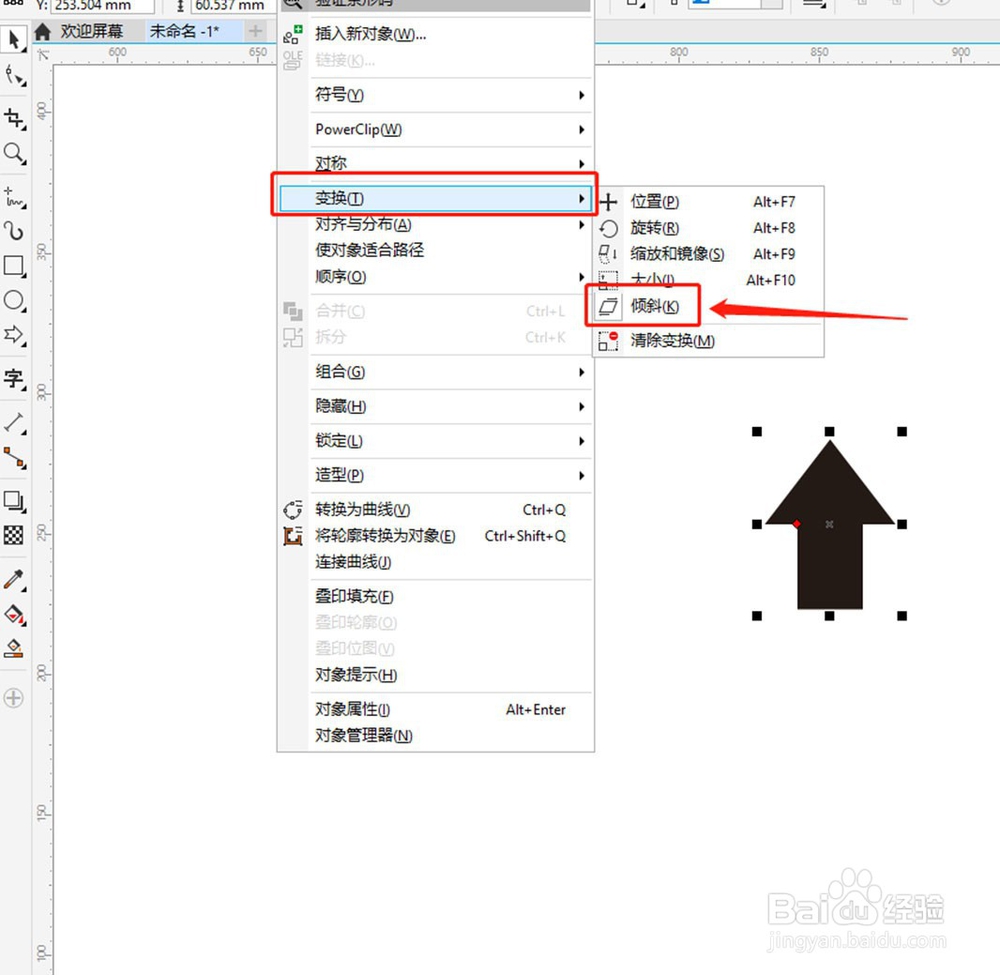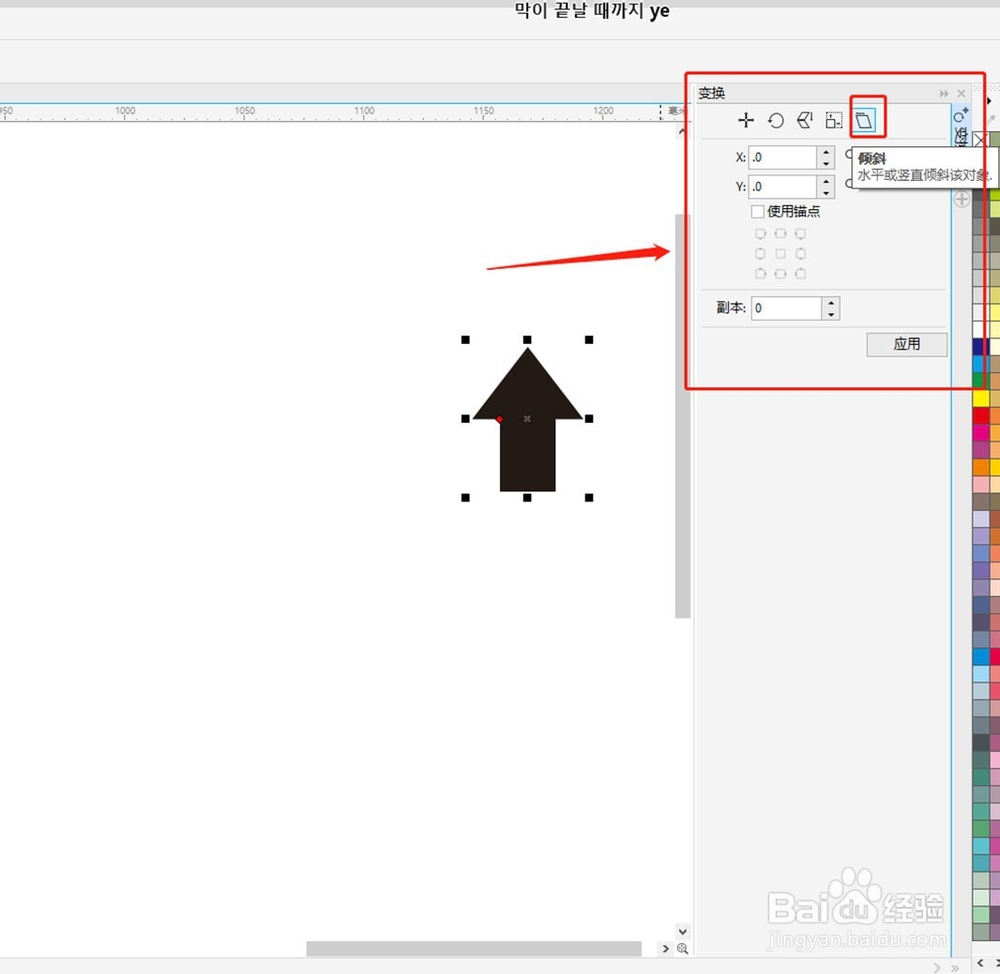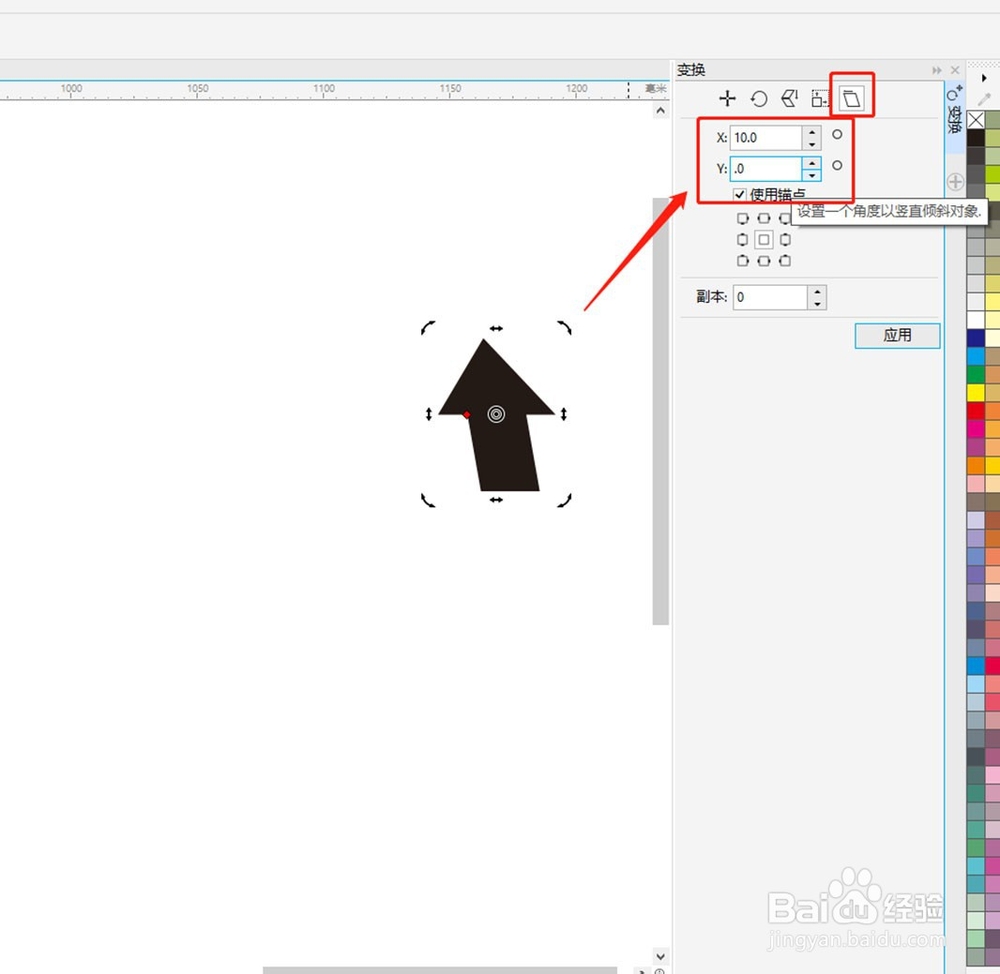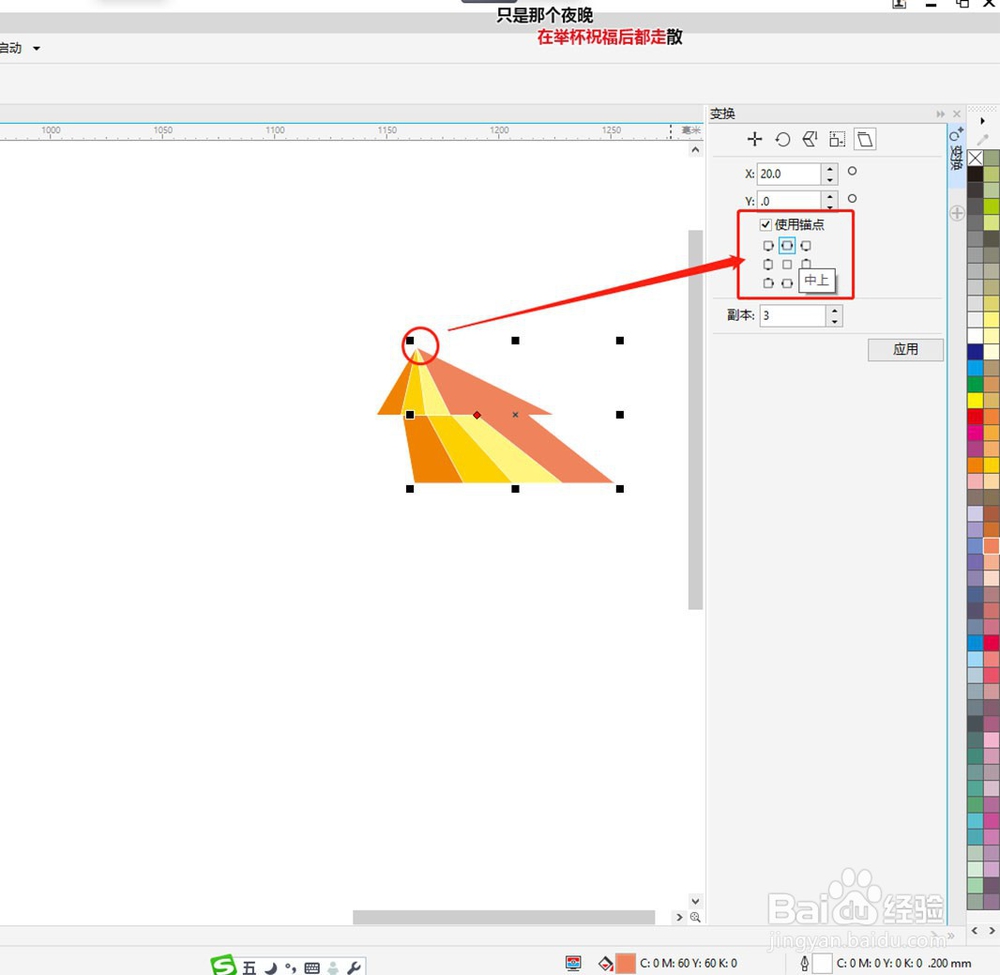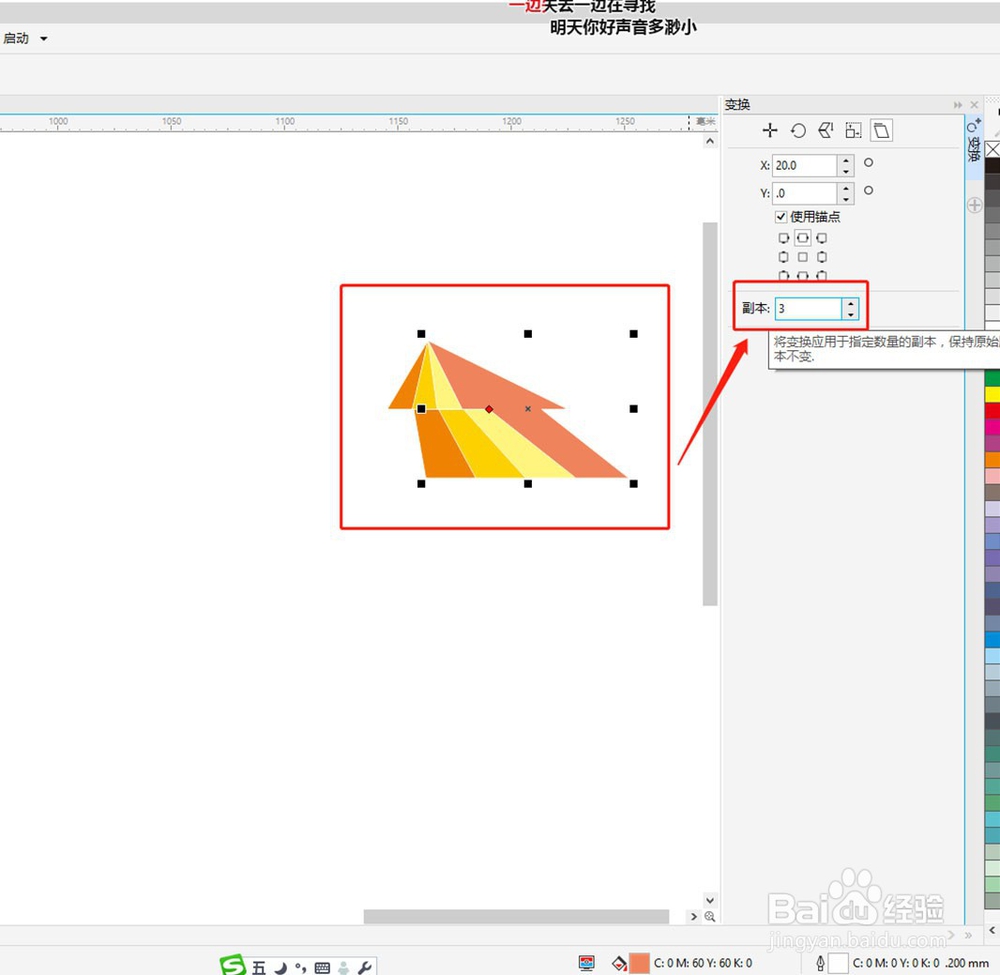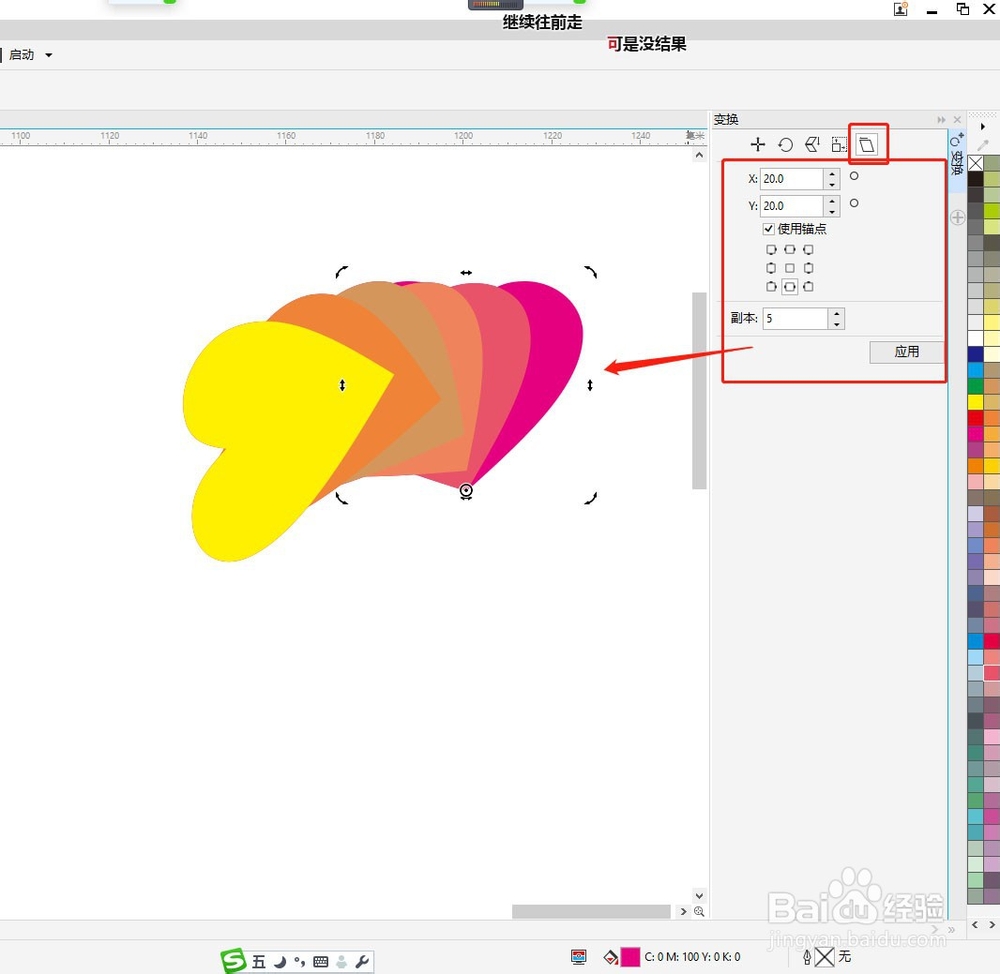1、打开CDR软件,在页面绘制或导入你需要的文件对象。点击菜单栏【对象】——【变换】——【倾斜】。
2、在软件右侧会出现倾斜泊坞窗。倾斜工具是水平或垂直倾斜对象的工具。
3、X和Y轴设置方法:这里的X和Y轴是代表角度数值的。在X轴输入相应的角度,可以以此角俣觊鄄幼度水平倾斜对象。在Y轴输入相应的角度,可以以此角度竖直倾斜对象。
4、变换方位设置方法:这鬯橐鲜勾选使用锚点后,点击下方9个方位标识,即可调整变换的锚点方位。如下图,这里选择中上方位,复制的3个倾斜20度的对象都是以中上方位为锚点变换的。
5、变换数量设置方法:副本是填写需要复制副本的数量。这里可以直接输入数值。如下图,副本为3时,在原版本的基础上,又倾斜变换了3个副本。
6、例:如下图所示。得到的图形是在原始对象基础上,在中下方位X和Y轴分别倾斜20度后复制了5个副本。